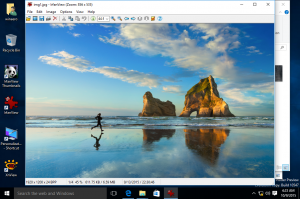Skrij omrežne lokacije s skočnih seznamov v sistemu Windows 10
Kot morda že veste, Windows 10 sledi in shranjuje informacije o tem, katere dokumente ter katere mape in datoteke ste nedavno odprli. Te informacije OS uporablja za hiter dostop do dokumentov prek skočnih seznamov, ko jih znova potrebujete. Omrežne lokacije je mogoče skriti s skočnih seznamov, tako da bodo prikazali dokumente in mape, ki so shranjene lokalno.
Windows 10 prikazuje skočne sezname v meniju Start in za pripete aplikacije v opravilni vrstici, ki podpirajo to funkcijo. Takole izgleda:
V sistemu Windows 10 sta bila opravilna vrstica in meni Start predelana, zato morate omogočiti posebno možnost pravilnika lokalne skupine, da skrijete ali prikažete omrežne lokacije na skočnih seznamih.
Če želite skriti omrežne lokacije s skočnih seznamov v sistemu Windows 10, naredite naslednje.
- Odprto urejevalnik registra.
- Pojdite na naslednji registrski ključ:
HKEY_CURRENT_USER\Software\Policies\Microsoft\Windows\Explorer
Nasvet: Glej kako z enim klikom skočiti na želeni registrski ključ.
Če takšnega ključa nimate, ga preprosto ustvarite.
- Tukaj ustvarite novo 32-bitno vrednost DWORD Brez RemoteDestinations. Opomba: tudi če steizvaja 64-bitni Windows, morate še vedno uporabiti 32-bitni DWORD kot vrsto vrednosti.
Nastavite ga na 1, da odstranite omrežne lokacije s seznamov skokov v sistemu Windows 10. - Če želite, da spremembe, ki jih izvede prilagoditev registra, začnejo veljati, morate znova zaženite Windows 10.
Kasneje lahko izbrišete Brez RemoteDestinations vrednost za ponovno dodajanje omrežnih lokacij na skočne sezname.
Da vam prihranim čas, sem pripravil datoteke registra, ki so pripravljene za uporabo. Lahko jih prenesete tukaj:
Prenesite registrske datoteke
Uporaba urejevalnika pravilnika lokalne skupine
Če uporabljate Windows 10 Pro, Enterprise ali Education izdaja, lahko uporabite aplikacijo Local Group Policy Editor za konfiguriranje zgoraj omenjenih možnosti z GUI.
- Pritisnite Zmaga + R tipke skupaj na tipkovnici in vnesite:
gpedit.msc
Pritisnite Enter.
- Odpre se urejevalnik pravilnika skupine. Pojdi do Uporabniška konfiguracija\Upravniške predloge\Meni Start in opravilna vrstica. Omogočite možnost politike Ne prikazujte ali spremljajte elementov na skočnih seznamih z oddaljenih lokacij kot je prikazano spodaj.
To je to.
Povezani članki:
- Kako onemogočiti skočne sezname v sistemu Windows 10
- Spremenite število elementov na skočnih seznamih v sistemu Windows 10
- Kako počistiti sezname skokov v sistemu Windows 10